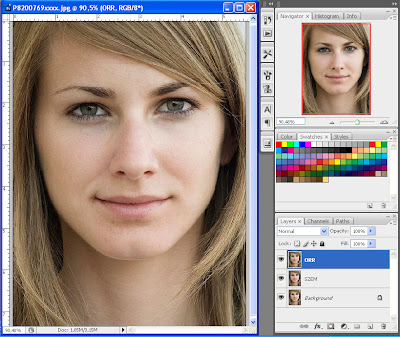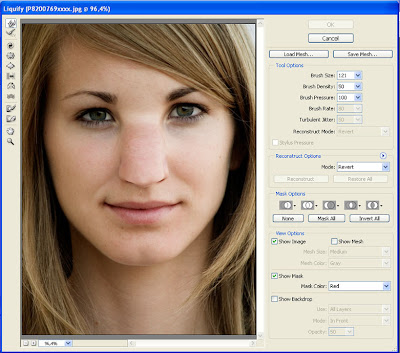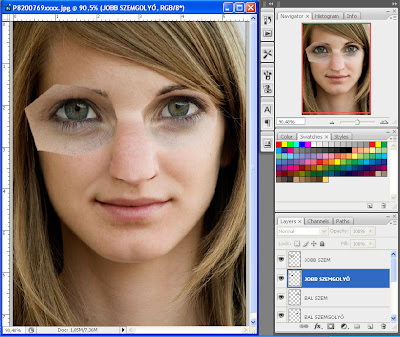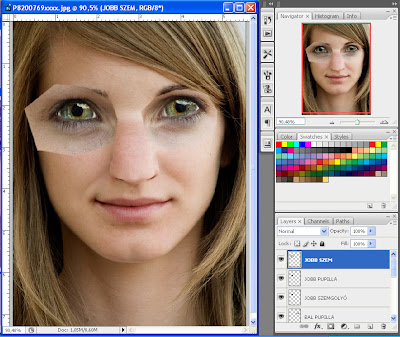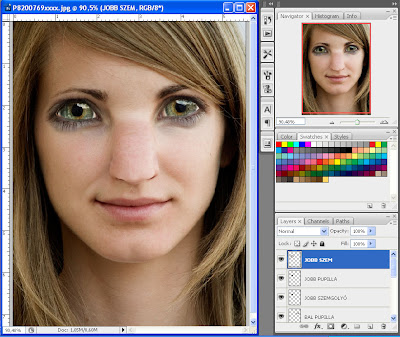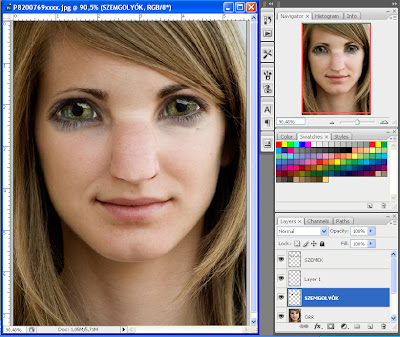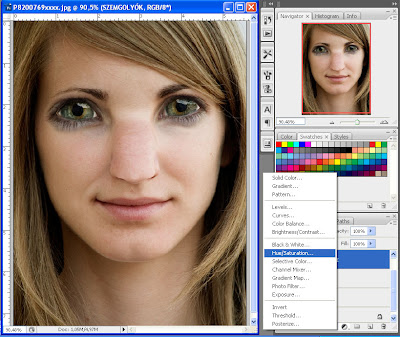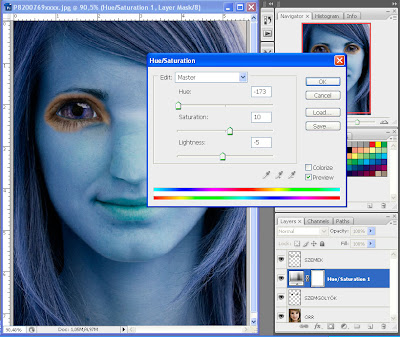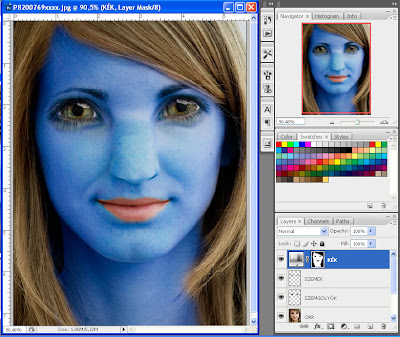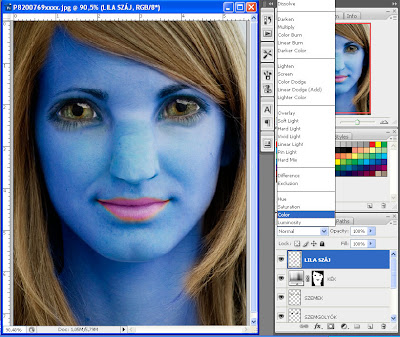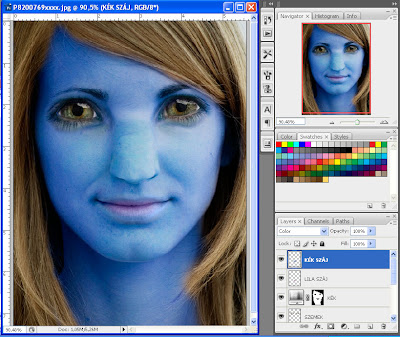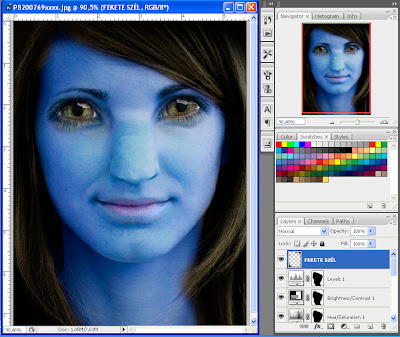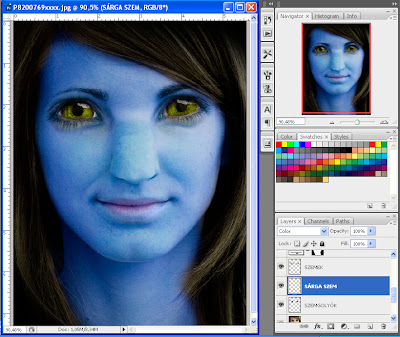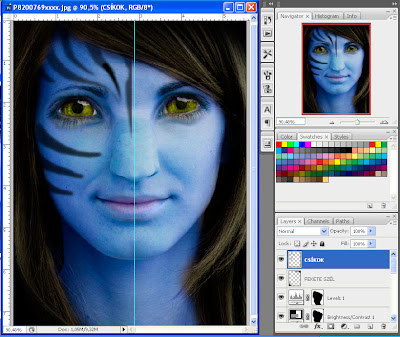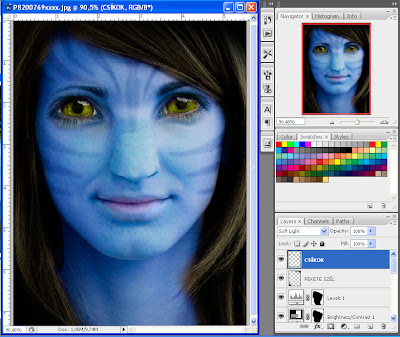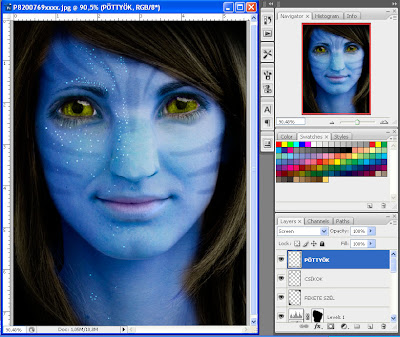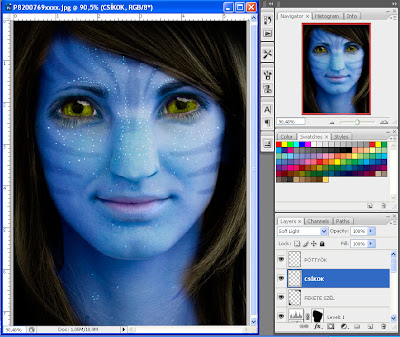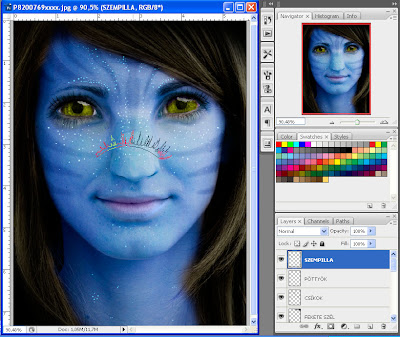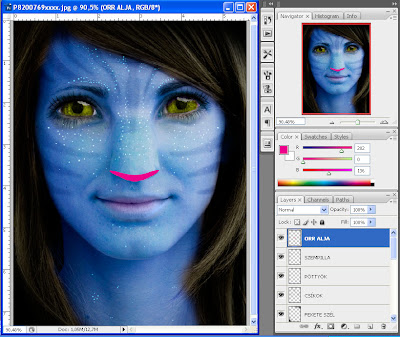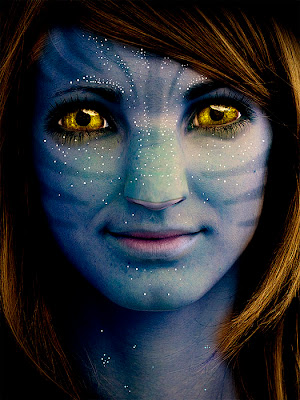Ez a leírás azt mutatja be, hogy hogyan készült az Avatar című képem, és ennek a segítségével ti is na'vi-vá alakíthatjátok saját fotóitokat. Érdemes egy egyszerű fotóval kezdeni, ahol nem lóg a haj az arcba, és lehetőleg teljesen szembe néz, hiszen a szemeket és az orrot így a legegyszerűbb átalakítani.
Mielőtt elkezdenénk, jó, ha keresünk pár képet az interneten a na'vikről. Női modell esetén a legegyszerűbb talán Neytiri-hez igazodni:
Első lépésként duplázzuk meg kétszer hátteret. A felsőt nevezzük ár ORR-nak, az alsót SZEM-nek, a hátteret pedig hagyjuk meg, hogy bármikor visszatérhessünk.
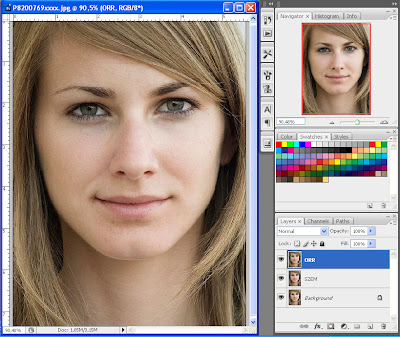
Jelöljük ki az ORR réteget, majd nyissuk meg a liquify ablakot:
Filter -> Liquify
Itt mindenki magára van utalva, igyekezzünk a meglévő orrot úgy széthúzni, hogy az hasonlítson a na'vikéra. Az interneten rengeteg fotót találhatunk, ami referenciául szolgálhatna. Ügyeljünk arra, hogy a szemöldökök, és az arc többi része ne sérüljön.
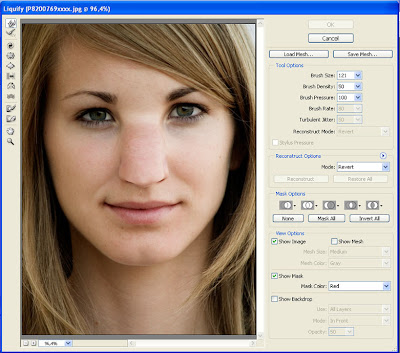
Miután ez megtörtént, kikapcsoljuk az ORR réteget, és a SZEM rétegen nagyvonalúan jelöljük ki a modell szemeit, és környékét, majd másoljuk őket külön-külön rétegre (Ctrl+J). Így lesz egy JOBB SZEM és BAL SZEM rétegünk.
Bármelyikkel kezdhetjük a kettő közül. A Ctrl+T billentyűket lenyomva átméretezzük a szemet. A na'vik szeme kerekebb, mint az emberi, ezért az én képemen nem volt elég arányosan felnagyítani, függőlegesen is jobban szét kellett húzni. De persze lehet olyan modell, akinek elég kerek szemei vannak ahhoz, hogy ezt ne kelljen megcsinálni. Ezt mindenki döntse el maga.
A szemet úgy helyezzük el, hogy a pupilla az eredeti helyére essen.
 Hogy a két szem egyforma legyen, használjunk segédvonalakat a másik átméretezéséhez, majd helyezzük el a megfelelő helyre.
Hogy a két szem egyforma legyen, használjunk segédvonalakat a másik átméretezéséhez, majd helyezzük el a megfelelő helyre.
 Kikapcsolhatjuk a segédvonalakat, már nem lesz rájuk szükségünk: View -> Clear Guides. Kapcsoljuk vissza az ORR réteget, rendezzük át úgy a rétegeket, hogy a szemek az ORR fölött legyenek, és igazítsuk hozzá a szemeket az új orrhoz is. (Liquify eszközzel (Filter -> Liquify) kicsit kerekíthetünk a szemen, ha nem vagyunk elégedettek az eredménnyel.) Ezután pontosan jelöljük körbe a szemgolyót, majd vágjuk le (Jobb klikk -> Layer via Cut) a BAL SZEM és a JOBB SZEM rétegről, és nevezzük el JOBB SZEMGOLYÓ, ill. BAL SZEMGOLYÓ rétegnek. Ezeket helyezzük el a képen látható módon a 'saját oldali' SZEM réteg alá.
Kikapcsolhatjuk a segédvonalakat, már nem lesz rájuk szükségünk: View -> Clear Guides. Kapcsoljuk vissza az ORR réteget, rendezzük át úgy a rétegeket, hogy a szemek az ORR fölött legyenek, és igazítsuk hozzá a szemeket az új orrhoz is. (Liquify eszközzel (Filter -> Liquify) kicsit kerekíthetünk a szemen, ha nem vagyunk elégedettek az eredménnyel.) Ezután pontosan jelöljük körbe a szemgolyót, majd vágjuk le (Jobb klikk -> Layer via Cut) a BAL SZEM és a JOBB SZEM rétegről, és nevezzük el JOBB SZEMGOLYÓ, ill. BAL SZEMGOLYÓ rétegnek. Ezeket helyezzük el a képen látható módon a 'saját oldali' SZEM réteg alá.
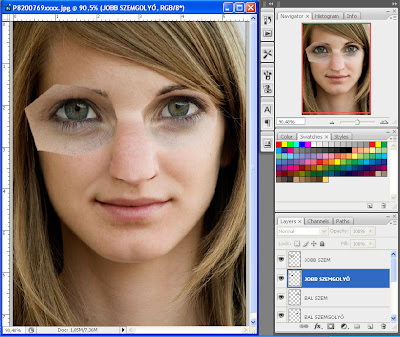
A BAL- és JOBB SZEMGOLYÓ-t nagyítsuk fel úgy (ctrl+T), hogy az írisz kerek, a pupilla pedig középen legyen, és mindkét oldalon csak minimális szemfehérje látszódjon ki. Ha ezt mindkét oldalon elvégeztük, akkor vágjuk körbe a pupillákat, Ctrl+J-vel helyezzük őket új rétegre, majd nagyítsuk fel azokat is. Ha az új pupilla által kitakart területen van becsillanás a szemben (mint az én képemen is), akkor azokról radír eszközzel töröljük le a pupillát.
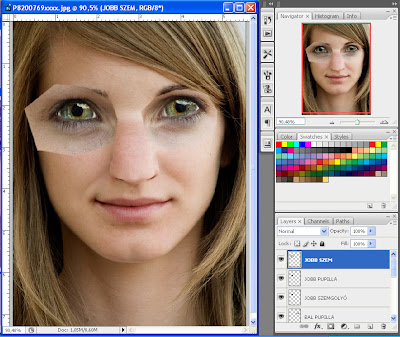
Radír eszközzel töröljük le a felesleges részeket a szem körül. Figyeljünk arra, hogy ne tűntessünk el minden bőrfelületet, egy keveset hagyjunk meg a szem alatti árnyékokból és sötétebb bőrből, hogy élethű maradjon a végeredmény.
Ezzel végeztünk a "plasztikázással", következzenek a színek.
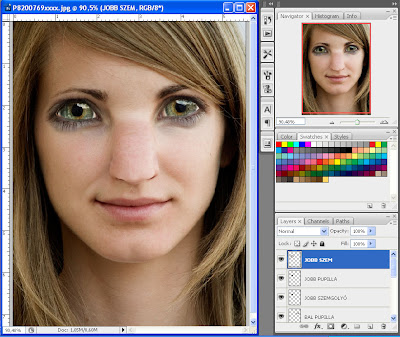
Vonjuk össze a rétegeket, hogy ne legyen ennyi. A JOBB SZEM és a BAL SZEM rétegből készítsünk egy SZEMEK réteget, a többiből pedig egy SZEMGOLYÓK réteget.
Készítsünk egy új réteget, helyezzük el a SZEMEK és a SZEMGOLYÓK közé. Ezen, egy puha szélű ecsettel, feketével, 50%-os opacityvel fessünk alulra és felülre is egy-egy vonalat, ezzel "kerekítünk" egy kicsit a szemen. Ezt a réteget elnevezés előtt vonjuk össze a SZEMGOLYÓK réteggel.
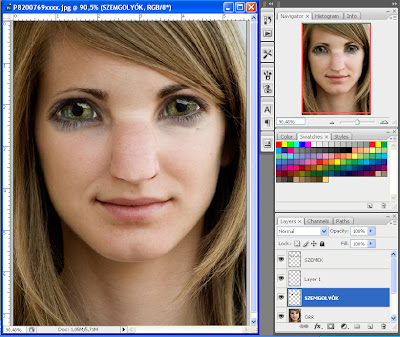
Alul a réteglista alatti ikonsorból válasszuk ki a fekete-fehér karikát, és itt készítsünk egy új Hue/Saturation réteget.
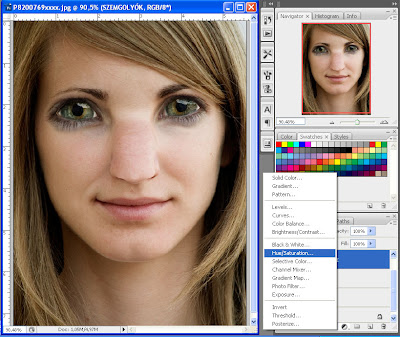
Én az alábbi értékeket használtam, de nyílván minden fotón más lesz. Igyekezzünk a lehető legjobban eltalálni, a bőrszínt.
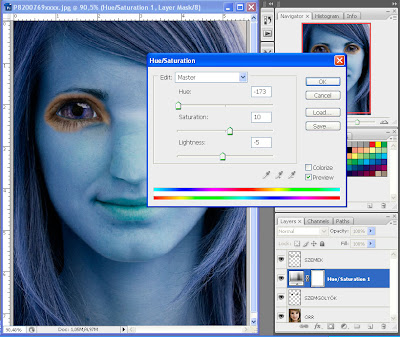
Helyezzük legfelülre a réteget, majd nevezzük el KÉK-nek. Majd egy puha szélű ecsettel töröljünk le minden róla, aminek nem kell kéknek lennie (tehát a bőrön kívül mindent).
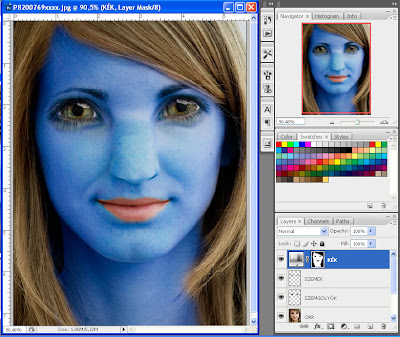
Készítsünk egy új réteget, nevezzük el LILA SZÁJ-nak. Ezen egy puha szélű ecsettel fessük le a száj közepét lilával. Állítsuk át a Blending Mode-ot Colorra.
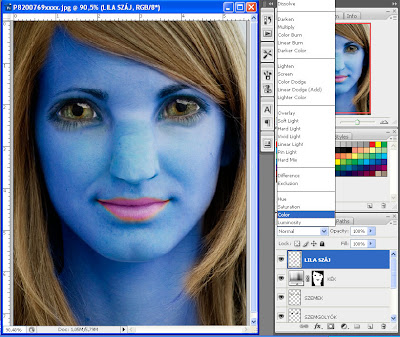
Készítsünk ismét egy újabb réteget, nevezzük el KÉK SZÁJ-nak. Az Eyedropper Tool-lal, vegyünk fel egy színt a bőrről a száj közepéről, majd fessük be vele a szájat. Állítsük a Blending Mode-ot Colorra, majd töröljük a közepét, hogy alatta kilátszódjon a LILA SZÁJ réteg. A Colorra állítás miatt a száj kék színe el fog ütni kissé a bőrétől, de ezt a Hue/Saturation-nal korigálhatunk (Ctrl+Alt+U). Nyílván az értékek itt is mások lesznek minden fotón. Ezt mindenki szem szerint el tudja végezni.
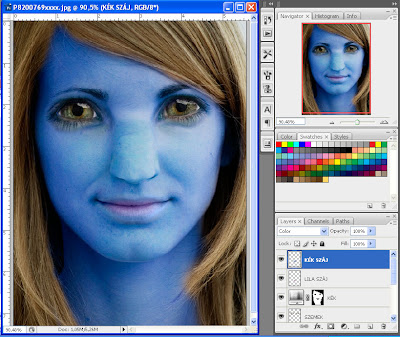
Mivel a modellem szőke, és ez a na'vikra nem jellemző, kicsit sötétíteni kell a haján. Fekete hajú modelleknél ez a lépés kihagyható. Ugyanúgy, ahogy az imént a kék réteget csináltuk, készítünk egy újat, de most a hajon kívül letörlünk mindent. Ehhez hasonlóan készítünk Levels és Brightness/Contrast réteget is, és ezek értékeivel játszva elérjük a kívánt hatást.
Készítünk egy új réteget, elnevezzük FEKETÉ-nek. Puha szélű ecsettel a kép sarkait-széleit körbefestjük. Így a háttérből nem látszódik semmi.
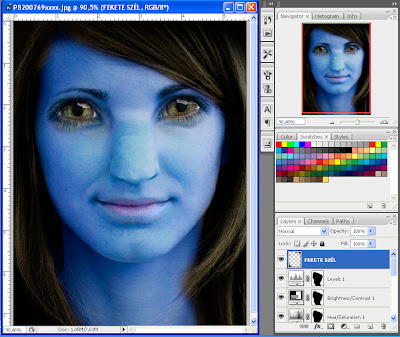
A SZEMEK és a SZEMGOLYÓK rétegek közé létrehozunk egy újat, amit elnevezünk SÁRGA SZEM-nek. Egyszerűen befestjük az íriszt sárgával, majd a Blending Mode-ot ismét Colorra állítjuk. Ha nem vagyunk megelégedve az eredménnyel, akkor Ctrl+Alt+U-val korrigálhatjuk.
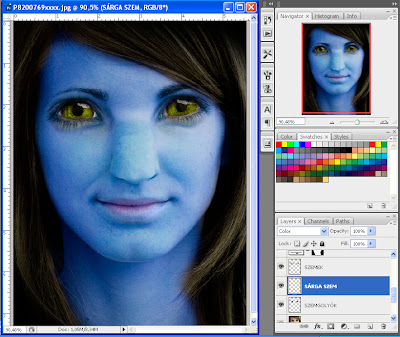
Újabb réteget készítünk, aminek a felére egy segédvonalat helyezünk. Majd Pen Tool-lal, vagy a Lasso Tool-lal kijelöljük a leendő csíkok helyét, a filmből vett fotók alapján. Miután ez megvan, jobb klikk -> Feather. Itt én 30-as értékkel dolgoztam, az eredeti képem 7 megapixeles. Kisebb képen nyílván ez az érték is kisebb lesz.
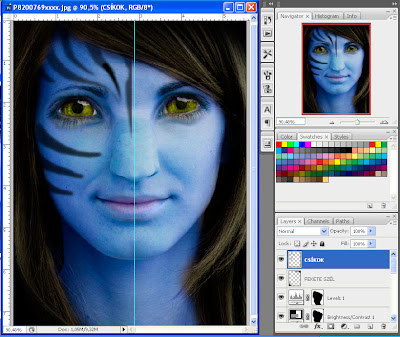
Duplázzuk a CSÍKOK réteget (Ctrl+J), majd lenyomjuk a Ctrl+T-t. Jobb klikk, majd tükrözzük Flip Horizontal-lal. Az új réteget áthelyezzük a segédvonal túloldalára, majd töröljük azt (View -> Clear Guides). Egyesítjük a két réteget, és a Blending Mode-ot Soft Light-ra állítjuk. Az átlátszósággal játszva érjük el a kívánt hatást, majd radírral töröljük a csíkok azon részeit, amit eltakar a haj.
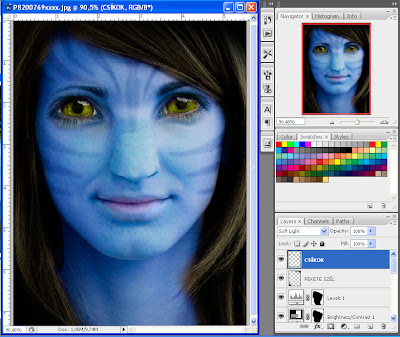
Létrehozzuk a PÖTTYÖK réteget, és ezen különböző kis méretű, kemény szélű, kör alakú ecsettel pöttyöket rajzolunk az arcra, létrehozva különböző alakzatokat. Itt is, a filmből vett fotókat használjuk fel alapul, és a csíkokhoz hasonlóan ismét csak a kép felén dolgozunk.
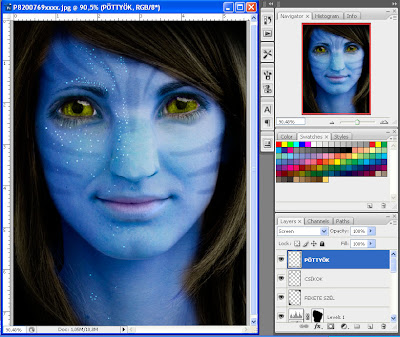
Ugyanúgy, mint a csíkoknál, itt is duplázzuk, majd tükrözzük a réteget, és elhelyezzük az arc másik felén. Az élethűbb hatásért a Blending Mode-ot Screenre állítjuk, majd töröljük a haj által eltakart pöttyöket.
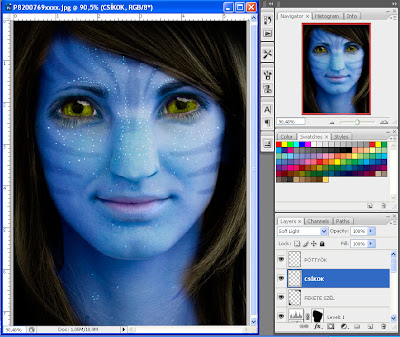
A szebb szemekért utólagos szempillákat helyezhetünk el. A legegyszerűbb, ha letöltjük az ehhez való ecsetet, pl.
INNEN. Hozzuk létre hozzá a SZEMPILLÁK réteget, majd fessük fel őket.
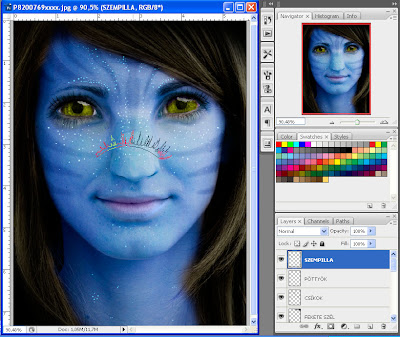
Az utolsó lépés az orr hegyének a beszínezése. Pen Toollal, rózsaszínnel körberajzoljuk az orr alját.
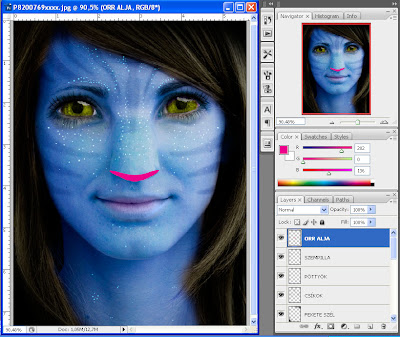
Dupla klikk az ORR ALJA rétegre, hogy feljöjjön a Layer Style ablak. A rózsaszín és a kék orr-részt elválasztó halvány fekete vonalat így adjuk meg.
Az ORR ALJA réteg Opacity-jét 36%-ra állítjuk.
Ezzel elmondhatjuk, hogy kész a kép! Jobb klikk valamelyik látszó rétegre, a listából kiválasztjuk a Merge Visible-t, és ezzel összevonjuk a rétegeket Innentől kezdve csak a szintekkel (Image -> Adjustments -> Levels) és a színekkel kell játszani (szintén minden fotón más és más), és kész is a végeredmény!
Ha olyan a fotó, ahol látszanak a fülek, akkor a legegyszerűbb az eredeti képekről levágni, és beilleszteni a sajátunkba.
Ha azt akarjuk, hogy a képünk még "na'visabb" legyen, akkor megpróbálkozhatunk az arccsontok átalakításával Liquify-al, vagy akár a Portrait Professional Max programmal. Én ehhez nem nyúltam, hogy jobban hasonlítson az eredeti modellre. Ugyanúgy a haját is át lehet másolni a fonottra, az is segít a "na'visításban".
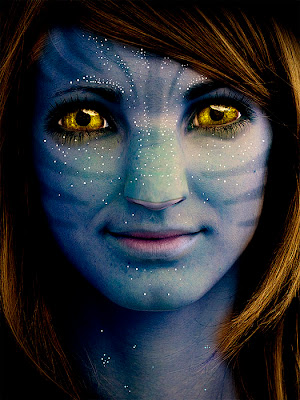
Sok sikert és kellemes időtöltést kívánok a tutorialhoz, remélem hasznosnak bizonyult! Aki készített ilyen képet, elküldheti nekem az ojkacsa@hotmail.com-ra. Kiváncsi vagyok, hogy mit alkottatok!